随着科技的发展,微信已经成为我们日常生活中不可或缺的通讯工具,有时候我们可能会遇到一些问题,比如在电脑上登录了微信账号后却无法正常退出。不过通过简单的操作,我们可以轻松解除电脑上的微信登录状态,保护个人信息安全。接下来让我们一起来了解如何在手机上解除电脑微信登录。
在手机上怎么退出在电脑上登录的微信账号
具体步骤:
1.首先,在启动电脑版微信之后。然后点击打开手机上的微信图标,进入到手机微信的界面(如图所示)。
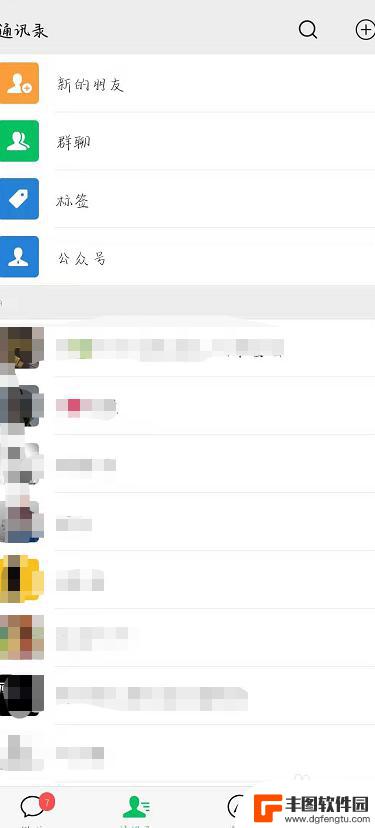
2.这时,将会弹出一个微信登录的确认对话框。如果你想登录电脑版微信,则可以在这个确认对话框中点击“登录”。否则,则可以点击“取消登录”。
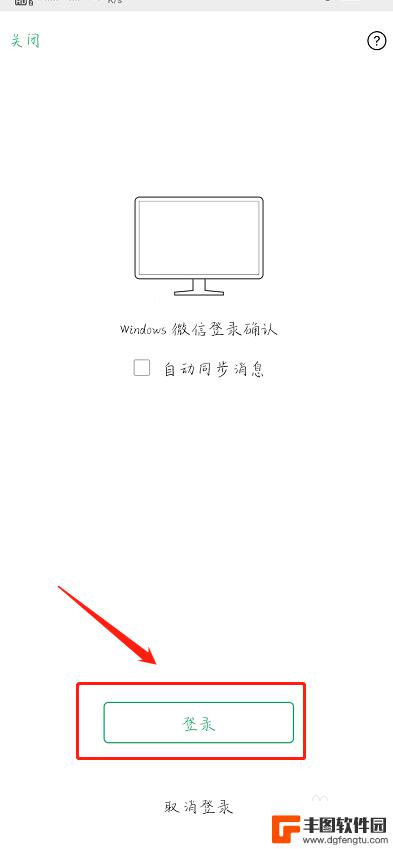
3.登录电脑版微信之后,将会在手机微信界面的顶部看到一个提示条。上面写着“Windows微信已登录,手机通知已关闭”(如图所示)。
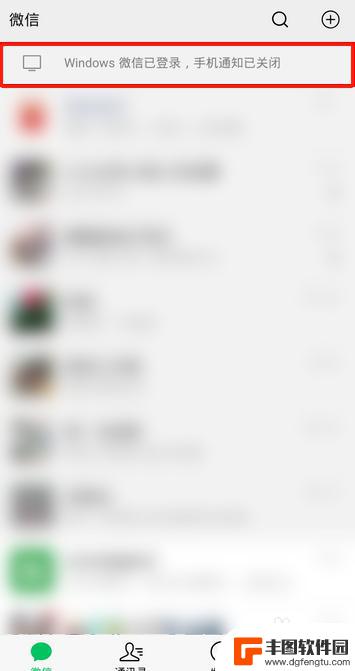
4.如果想强行让电脑版微信下线,则可以点击这个提示条。接着,在弹出的界面中点击“退出Windows微信”(如图所示)。
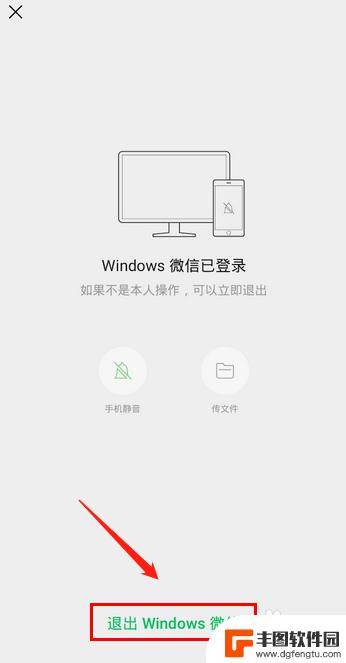
5.随后,会弹出一个确认对话框。在这个对话框中点击“退出”(如图所示)。点击之后,电脑版微信就会立刻下线了。
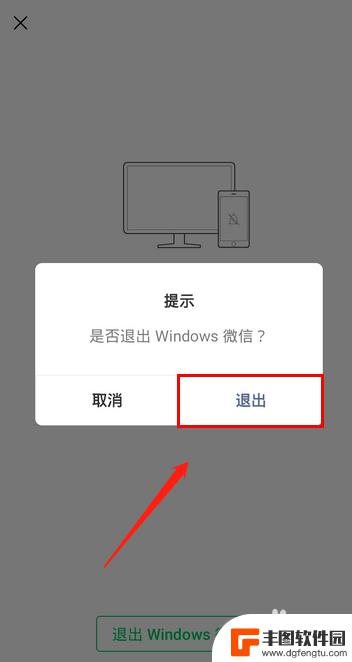
以上就是关于手机上怎样解除电脑微信登录的全部内容,如果您遇到相同情况,可以按照以上方法来解决。
相关教程
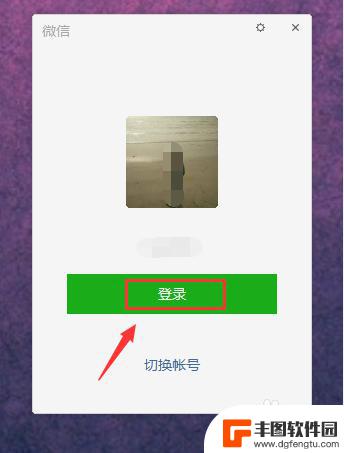
微信怎么只在电脑上登录手机退出不影响电脑登陆 微信电脑版避免手机同步登录
在日常生活中,我们经常会遇到这样的情况:当我们在电脑上登录微信后,却因为某些原因需要在手机上退出登录,退出手机登录后,我们发现电脑上的微信依然保持登录状态,这是为什么呢?原来微...
2024-04-22 15:43:37
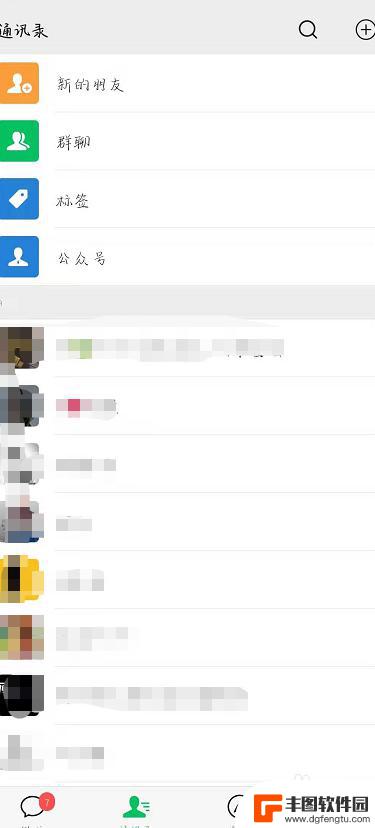
手机如何退出电脑登录 如何在手机上退出电脑上的微信登录
在日常生活中,我们经常会遇到这样的情况:在电脑上登录了微信,却忘记了退出;或者在公共电脑上登录了个人账号,希望尽快退出以确保账号安全,这时候我们就需要了解如何在手机上快速退出电...
2024-03-28 09:33:19
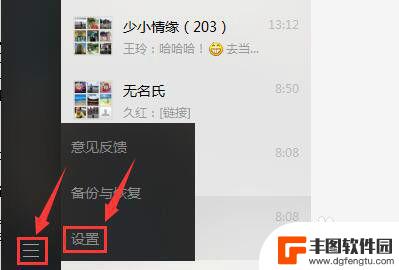
微信如何在电脑上退出登录 电脑版微信如何退出登录Windows系统
随着微信的普及和使用频率的增加,很多人都习惯在电脑上登录微信来进行聊天和社交,有时候我们可能需要退出登录微信账号,比如在公共电脑上使用完毕后或者出于安全考虑。对于使用Windo...
2024-03-06 17:20:56
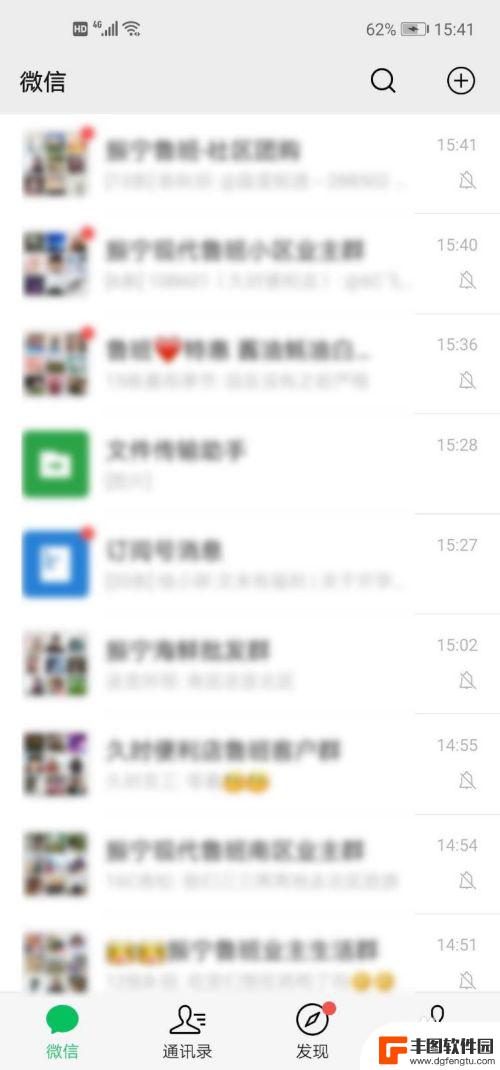
怎样在手机微信上退出电脑微信 电脑上怎么退出手机微信登录状态
在日常生活中,我们经常会在手机微信和电脑微信之间切换使用,但是有时候我们可能会忘记退出登录状态,导致信息泄露或者不便操作。怎样在手机微信上退出电脑微信?又该如何在电脑上退出手机...
2024-06-26 08:25:27
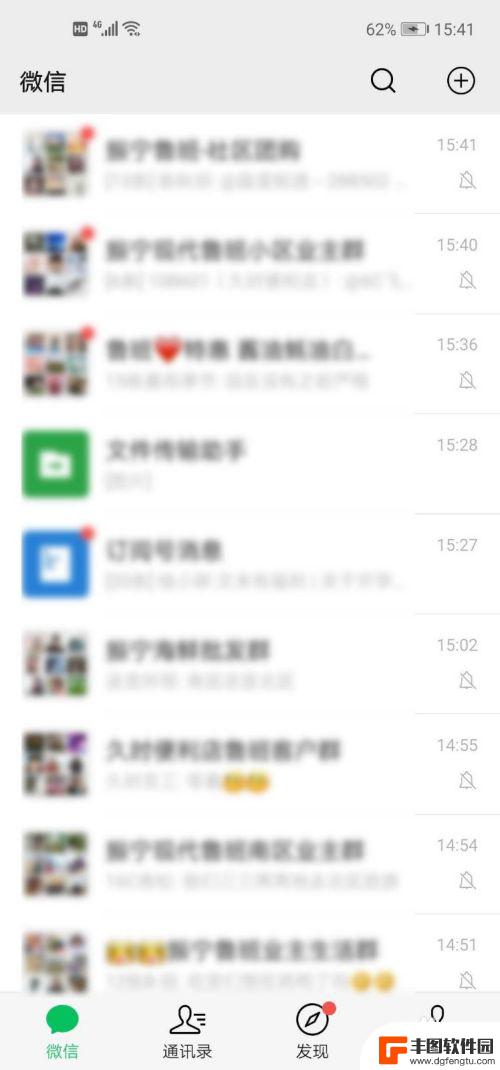
如何用手机关闭电脑微信 手机微信如何从电脑上退出登陆
在日常生活中,我们经常会遇到这样的情况:当我们使用电脑登录微信后,突然需要关闭电脑,但却忘记登出微信账号,这时我们可以通过手机来实现远程退出登录的操作,避免账号信息被他人窥探或...
2024-04-19 17:43:16
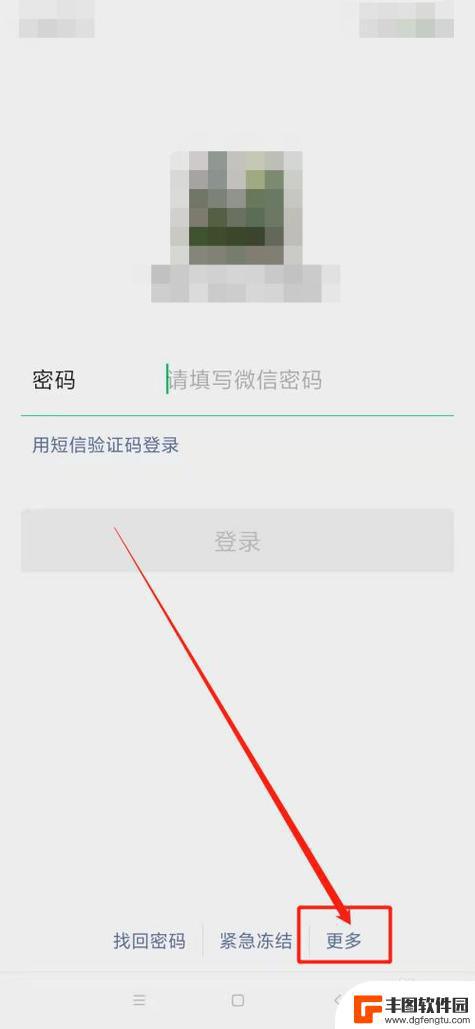
手机和电脑各登陆一个微信 怎样在电脑和手机上同时登录不同的微信账号
在日常生活中,我们可能会遇到这样的情况:需要同时登录不同的微信账号,一个在手机上,一个在电脑上,这时候我们就需要掌握一些技巧,来实现在手机和电脑上同时登录不同的微信账号。通过一...
2024-04-21 13:37:43

vivo手机字体怎样调回正常 vivo手机如何恢复系统默认字体设置
在使用vivo手机时,有时候我们可能会不小心调整了字体设置,导致手机字体显示异常或不符合个人喜好,如果你想要将vivo手机的字体调回正常,或者恢复系统默认的字体设置,其实只需要...
2024-09-19 17:37:54

0ppo手机怎么设置5g OPPO手机如何开启5G网络模式
现5G技术已经成为了手机行业的热门话题,越来越多的手机品牌开始推出支持5G网络的手机,作为一家知名的手机品牌,OPPO也不例外。对于想要体验5G网络速度的用户来说,如何在OPP...
2024-09-19 16:14:40
小编精选
vivo手机字体怎样调回正常 vivo手机如何恢复系统默认字体设置
2024-09-19 17:37:54oppo手机管家悬浮窗怎么关闭 OPPO手机悬浮窗怎么关闭
2024-09-19 15:32:00京东手机发票怎么选 京东发票选择明细还是种类更好
2024-09-19 14:27:03手机上如何制作柱状图 手机WPS表格怎么画柱状图
2024-09-19 12:14:19苹果手机如何拍照转换成pdf 苹果手机照片怎么导出为PDF格式
2024-09-19 11:40:11安桌手机怎么测试 如何测试安卓手机性能
2024-09-19 10:24:13手机照相机黑屏是什么原因 手机摄像头黑屏无法拍照
2024-09-19 09:24:59苹果手机怎么分原装屏幕 原装苹果手机屏幕特征辨认
2024-09-18 13:24:19苹果手机怎么隐藏和平精英 怎样把和平精英隐藏在手机里
2024-09-18 12:19:27如何删除手机中的广告插件 如何简单屏蔽手机广告
2024-09-18 11:15:47热门应用